Connetti/controlla i computer tramite rete con KontrolPack

Controlla facilmente i computer della tua rete con KontrolPack. Collega e gestisci computer con sistemi operativi diversi senza sforzo.
Le app create con QT (conosciute anche come app KDE) non hanno un bell'aspetto sul desktop XFCE 4 perché non rispettano il tema predefinito. Il modo per risolvere questo problema è usare Kvantum. Con Kvantum, puoi impostare i temi dell'app KDE per utilizzare un tema simile a quello che usi in XFCE 4.

Prima di iniziare
In questa guida, utilizzeremo il tema Adapta GTK per XFCE. Ci stiamo concentrando su Adapta perché ha un tema Kvantum che è ampiamente disponibile e aiuta a fondere abbastanza bene le app KDE con XFCE 4.
Prima di iniziare questa guida, ti consigliamo vivamente di installare il tema Adapta GTK sul tuo PC Linux e di abilitarlo come tema predefinito in XFCE. Per informazioni su come configurare Adapta, fare clic qui .
Installazione di Kvantum su Linux
Per far funzionare Kvantum sul tuo PC Linux, dovrai installarlo insieme allo strumento di gestione. Per iniziare, apri una finestra di terminale e installa il gestore Kvantum, oltre a tutto il necessario per usarlo.
Ubuntu
Su Ubuntu, puoi ottenere gli strumenti Kvantum sul tuo sistema tramite Papirus PPA. Questo PPA ha tutto il necessario per farlo funzionare. Per aggiungere il PPA, usa il seguente comando add-apt-repository .
sudo add-apt-repository ppa:papirus/papirus
Dopo aver aggiunto Papirus PPA al tuo PC Linux, esegui il comando update per aggiornare le tue sorgenti software.
sudo apt update
Infine, usa il comando apt install di seguito per ottenere che i pacchetti Kvantum utilizzino il motore dei temi Kvantum su Ubuntu.
sudo apt install qt5-style-kvantum qt5-style-kvantum-themes
Debian
Su Debian 11 e 10, i pacchetti Kvantum dovrebbero essere disponibili per l'installazione senza la necessità di aggiungere un repository software di terze parti al computer. Per farlo funzionare, apri una finestra di terminale e inserisci il comando seguente.
sudo apt-get install qt5-style-kvantum qt5-style-kvantum-themes
Arch Linux
Kvantum è disponibile per gli utenti di Arch Linux ed è stato per molto tempo. C'è un pacchetto AUR . C'è anche un pacchetto nei sorgenti software ufficiali di Arch Linux, che consigliamo.
Per ottenere l'ultima versione di Kvantum sul tuo PC Arch Linux, inserisci il seguente comando da terminale.
sudo pacman -S kvantum-qt5
Fedora
Su Fedora Linux, puoi ottenere l'ultima versione di Kvantum sul tuo PC con il seguente comando Dnf . Non è necessario aggiungere repository software di terze parti, poiché si trovano all'interno delle fonti software ufficiali.
sudo dnf install kvantum
OpenSUSE
Kvantum è disponibile per gli utenti di OpenSUSE tramite un repository software di terze parti. Per avviare l'installazione, è necessario aggiungere il repository con il comando seguente.
sudo zypper ar obs://home:trmdi trmdi
Dopo aver aggiunto il repository del software, puoi installare l'ultima versione di Kvantum sul tuo PC OpenSUSE utilizzando il comando zypper di seguito.
sudo zypper in -r trmdi kvantum
Download di temi Kvantum
In questa guida, ci concentriamo sul tema Kvantum Adapta. Tuttavia, se desideri utilizzare un tema GTK diverso e hai bisogno di un tema Kvantum corrispondente, il posto migliore dove andare è il KDE Store.
Il KDE Store ha tantissime cose da scaricare, inclusi i temi del motore di temi Kvantum. Per scaricare un tema Kvantum, vai alla pagina Kvantum nel negozio KDE. Da lì, guarda gli ultimi temi da scaricare.
Dopo aver scaricato un tema, avvia Kvantum Manager, seleziona "Installa/Aggiorna tema" e installalo. Quindi, seleziona "Cambia/Elimina tema" per iniziare a usarlo sul tuo sistema.
Usare Kvantum per migliorare l'aspetto delle app KDE
Per migliorare l'aspetto delle tue app KDE sul desktop XFCE 4, inizia avviando "Kvantum Manager" dal menu dell'app. Se non riesci a trovarlo nel menu dell'app, apri il programma di avvio rapido XFCE 4 con Alt + F2 e inserisci "kvantummanager" nella casella di avvio.
Una volta aperta l'app Kvantum Manager sul desktop XFCE 4, seguire le istruzioni passo passo descritte di seguito.
Passaggio 1: individuare l'opzione "Cambia/Elimina tema" in Kvantum Manager. Se non riesci a trovarlo, è direttamente sotto "Installa/Aggiorna tema".
Dopo aver selezionato il pulsante "Cambia/Elimina tema", vedrai un menu che dice "Seleziona un tema", seguito da una casella di testo vuota. Cambialo in "Kvdapta".
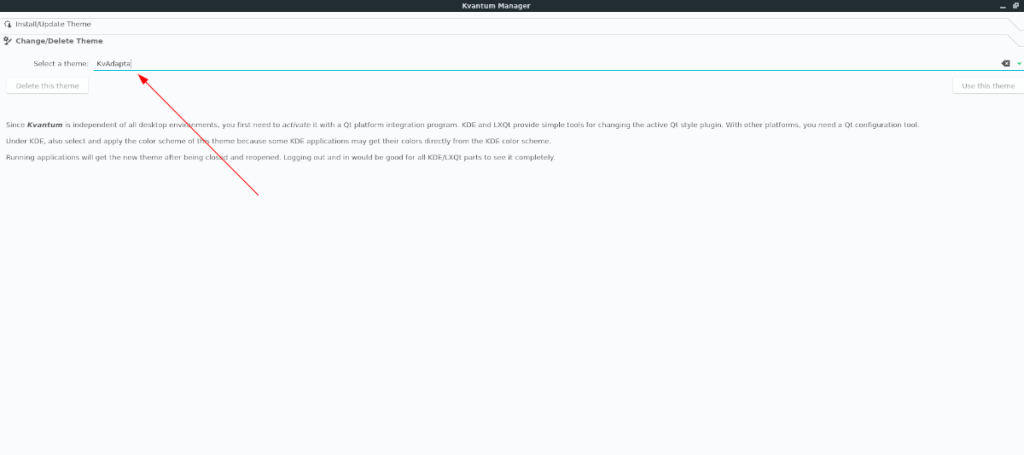
Passaggio 2: apri una finestra del terminale e installa l'app Qt5ct.
Ubuntu
sudo apt install qt5ct
Debian
sudo apt-get install qt5ct
Arch Linux
sudo pacman -S qt5ct
Fedora
sudo dnf install qt5ct
OpenSUSE
sudo zypper install qt5ct
Passaggio 3: aprire una finestra del terminale e utilizzare il comando echo per modificare il file del profilo per aggiungere la variabile ambientale.
echo "export QT_QPA_PLATFORMTHEME=qt5ct" >> ~/.profile
Passaggio 4: disconnettersi dalla sessione XFCE 4 e accedere nuovamente.
Passaggio 5: apri Qt5ct tramite il menu dell'app. Oppure avvialo tramite il terminale con il comando qt5ct .
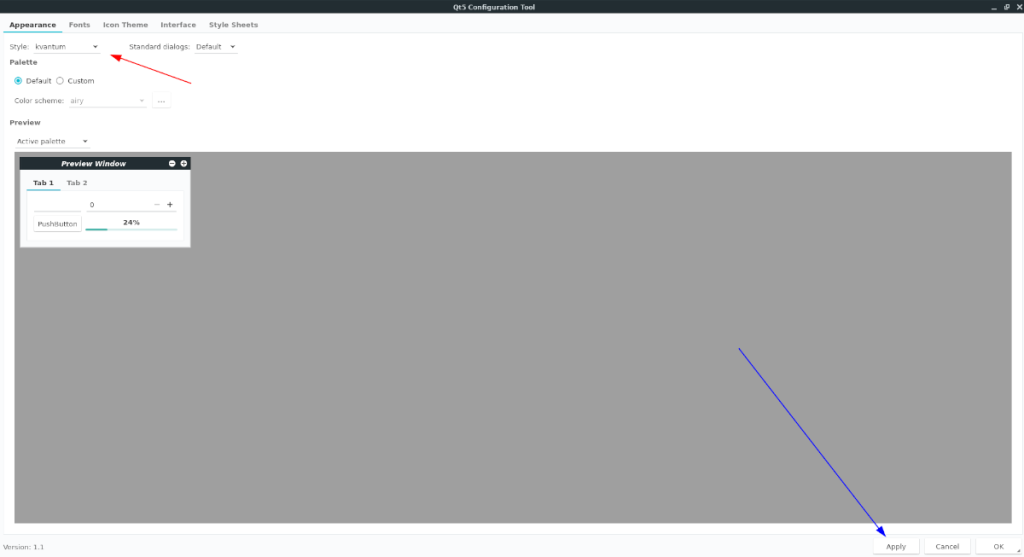
Passaggio 6: individuare la scheda "Aspetto". Quindi, trova il menu "Stile". Nel menu, seleziona "kvantum". Quindi, seleziona "Applica" per applicare le modifiche.

Dopo aver applicato le modifiche, le applicazioni KDE su XFCE 4 dovrebbero utilizzare il tema Kvantum impostato in precedenza.
Controlla facilmente i computer della tua rete con KontrolPack. Collega e gestisci computer con sistemi operativi diversi senza sforzo.
Vuoi eseguire automaticamente alcune attività ripetute? Invece di dover cliccare manualmente più volte su un pulsante, non sarebbe meglio se un'applicazione...
iDownloade è uno strumento multipiattaforma che consente agli utenti di scaricare contenuti senza DRM dal servizio iPlayer della BBC. Può scaricare video in formato .mov.
Abbiamo trattato le funzionalità di Outlook 2010 in modo molto dettagliato, ma poiché non verrà rilasciato prima di giugno 2010, è tempo di dare un'occhiata a Thunderbird 3.
Ogni tanto tutti abbiamo bisogno di una pausa, se cercate un gioco interessante, provate Flight Gear. È un gioco open source multipiattaforma gratuito.
MP3 Diags è lo strumento definitivo per risolvere i problemi nella tua collezione audio musicale. Può taggare correttamente i tuoi file mp3, aggiungere copertine di album mancanti e correggere VBR.
Proprio come Google Wave, Google Voice ha generato un certo fermento in tutto il mondo. Google mira a cambiare il nostro modo di comunicare e poiché sta diventando
Esistono molti strumenti che consentono agli utenti di Flickr di scaricare le proprie foto in alta qualità, ma esiste un modo per scaricare i Preferiti di Flickr? Di recente siamo arrivati
Cos'è il campionamento? Secondo Wikipedia, "È l'atto di prendere una porzione, o campione, di una registrazione sonora e riutilizzarla come strumento o
Google Sites è un servizio di Google che consente agli utenti di ospitare un sito web sul server di Google. Ma c'è un problema: non è integrata alcuna opzione per il backup.



![Scarica FlightGear Flight Simulator gratuitamente [Divertiti] Scarica FlightGear Flight Simulator gratuitamente [Divertiti]](https://tips.webtech360.com/resources8/r252/image-7634-0829093738400.jpg)




